苹果手机怎么自定义更换所有图标图片?
苹果手机怎么改变图标图片大全
苹果手机(iPhone)以其简洁的界面设计著称,但许多用户希望个性化主屏幕,通过更换图标图片让手机更具独特性,虽然iOS系统本身不直接支持自定义图标,但通过快捷指令(Shortcuts)等工具,可以实现图标更换效果,以下将详细介绍多种方法,并提供操作步骤和注意事项。

通过“快捷指令”更换图标(主流方法)
苹果的“快捷指令”功能是自定义图标的核心工具,原理是通过创建指向原应用的快捷指令,并为其设置自定义图标,再将原应用图标隐藏,具体步骤如下:
-
准备自定义图标素材
可从设计网站(如Flaticon、Iconfinder)或壁纸APP(如Widget***ith)下载PNG格式的图标,或使用自己设计的图片,建议尺寸为1024×1024像素,确保高清显示。
-
创建快捷指令
打开“快捷指令”APP,点击右上角“+”号,选择“添加操作”,搜索“打开APP”,选择目标应用(如“设置”),点击“下一步”,命名为自定义名称(如“设置-自定义”)。 -
更改图标与名称
进入快捷指令详情页,点击“...”图标,选择“图标”,点击“照片”选取准备好的图标图片,可调整大小和样式(如圆角),点击“完成”后,返回编辑页,长按快捷指令名称,选择“重命名”,改为与原应用一致的名称(如“设置”)。
-
添加到主屏幕并隐藏原图标
点击“完成”后,选择“添加到主屏幕”,此时主屏幕会出现新的快捷指令图标,长按原应用图标,选择“移除主屏幕”,保留在“App资源库”中即可。
使用第三方工具简化操作(适合新手)
若手动操作复杂,可借助第三方工具(如“Custom Icons”、“Shortcuts Gallery”)批量处理,这些工具内置大量图标模板,支持一键替换。
- 推荐工具:
- Custom Icons:提供图标库和自定义上传功能,支持直接生成快捷指令。
- Shortcuts Gallery:社区共享的图标资源,可直接下载并应用到快捷指令。
- 注意事项:第三方工具需获取相册权限,建议选择评分高、评论多的正规应用,避免隐私风险。
通过“文件夹”与“小组件”搭配优化
更换图标后,可通过文件夹和小组件提升整体美观度:
- 文件夹整合:将自定义图标与原应用(移除主屏幕后)放入同一文件夹,避免主屏幕混乱。
- 小组件点缀:使用“Widget***ith”或“Color Widgets”添加时钟、天气等小组件,与自定义图标风格统一,增强视觉层次。
常见问题与解决方案
| 问题 | 解决方案 |
|---|---|
| 自定义图标显示不清晰 | 确保图片为PNG格式,分辨率≥1024×1024像素,避免压缩过度。 |
| 快捷指令无法打开原应用 | 检查快捷指令中“打开APP”是否选择正确应用,或重新创建指令。 |
| 更新iOS后图标失效 | 更新后快捷指令可能重置,需重新创建并添加到主屏幕。 |
| 无法删除原应用图标 | 长按图标选择“删除APP”,确认保留在“App资源库”即可。 |
注意事项
- 隐私安全:避免来源不明的第三方工具,防止个人信息泄露。
- 系统限制:iOS 14及以上版本支持快捷指令自定义,旧版本需升级系统。
- 备份数据:操作前建议备份手机,防止误删重要应用或数据。
通过以上方法,用户可轻松打造个性化主屏幕,无论是更换图标颜色、风格,还是搭配小组件,都能让iPhone摆脱千篇一律,展现独特审美,操作过程中需耐心调整,熟悉快捷指令功能后,可进一步探索高级玩法,如创建动态图标或联动自动化指令。
版权声明:本文由环云手机汇 - 聚焦全球新机与行业动态!发布,如需转载请注明出处。




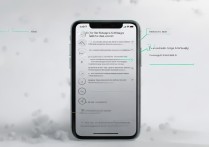
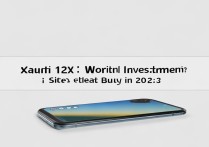
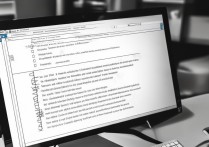





 冀ICP备2021017634号-5
冀ICP备2021017634号-5
 冀公网安备13062802000102号
冀公网安备13062802000102号